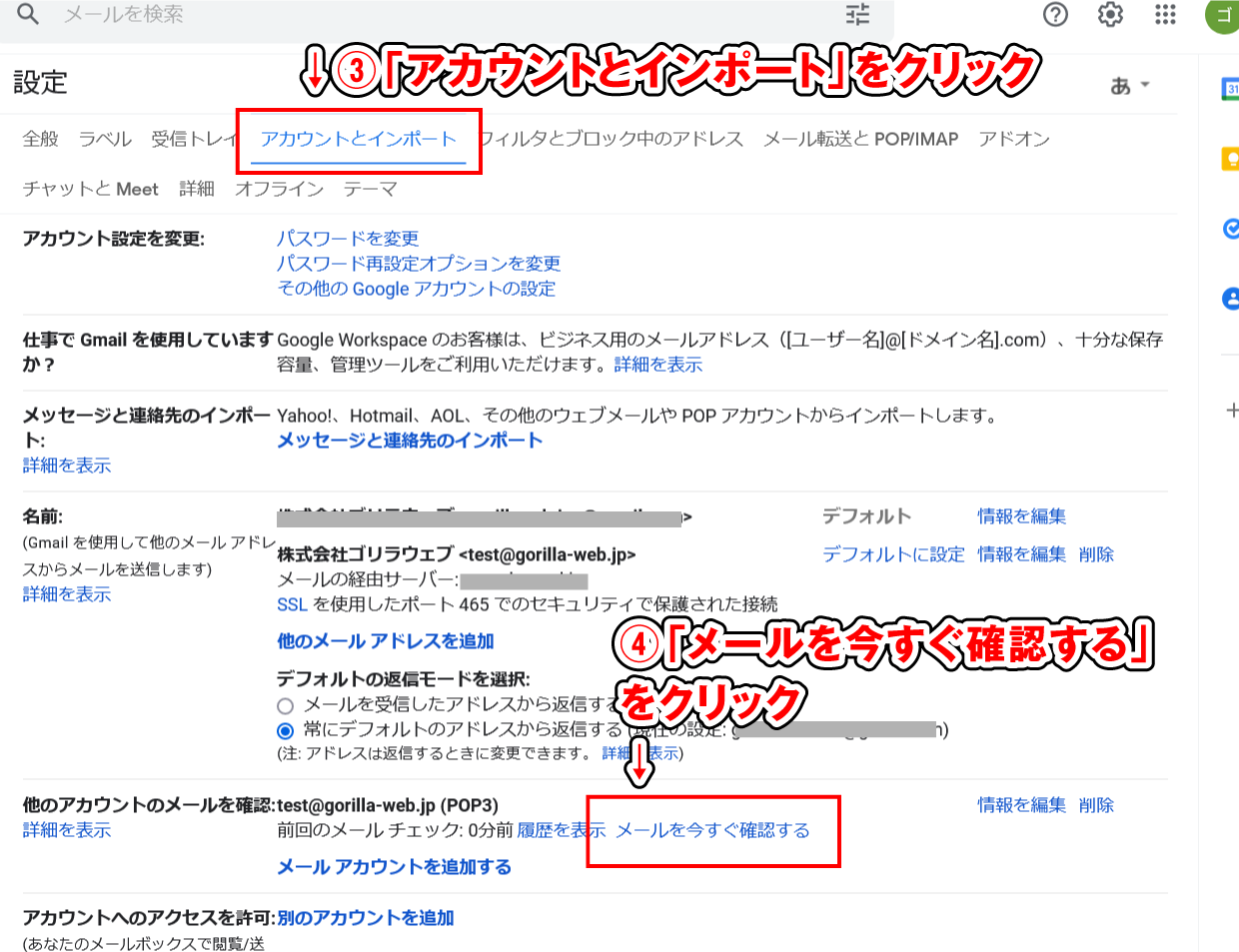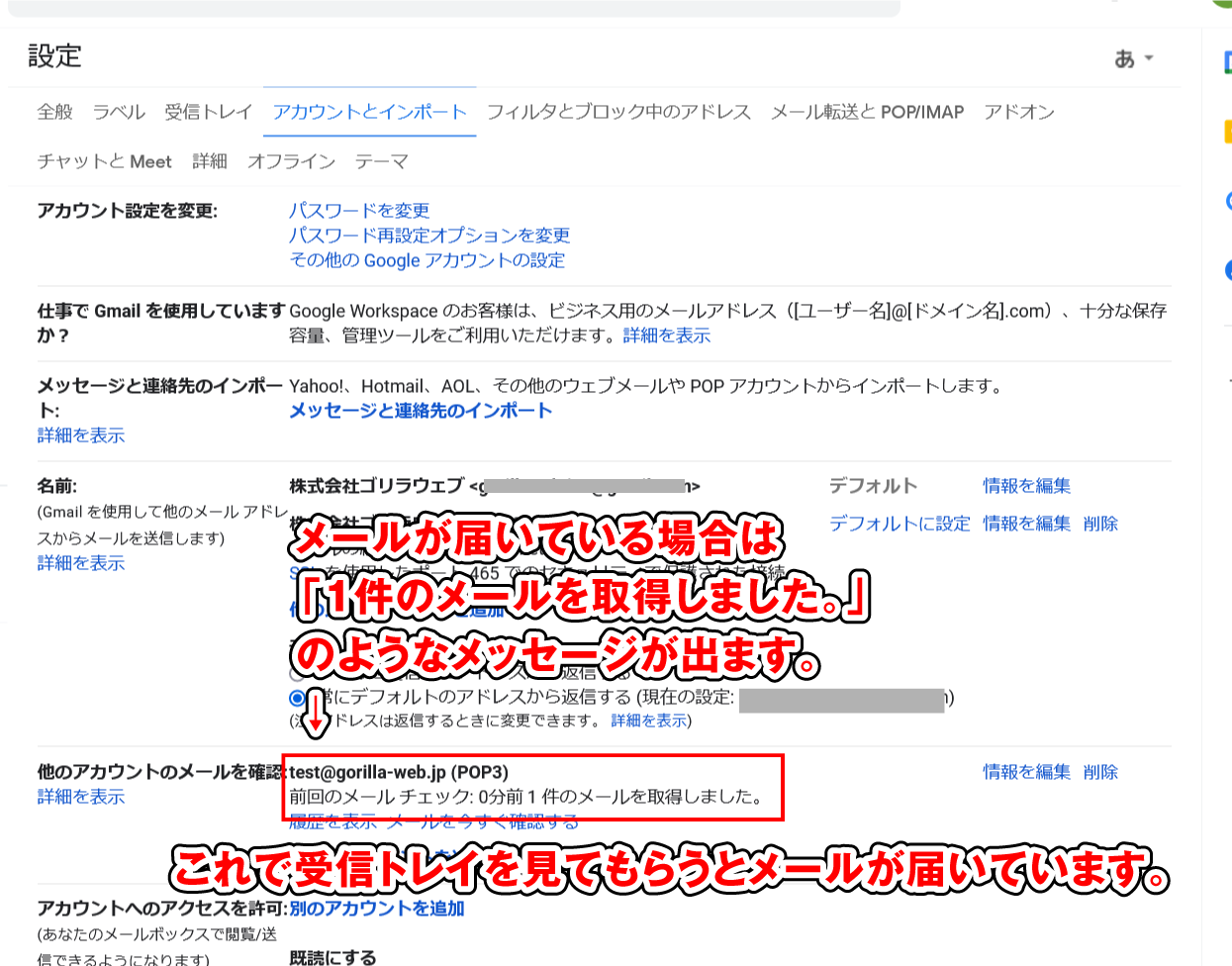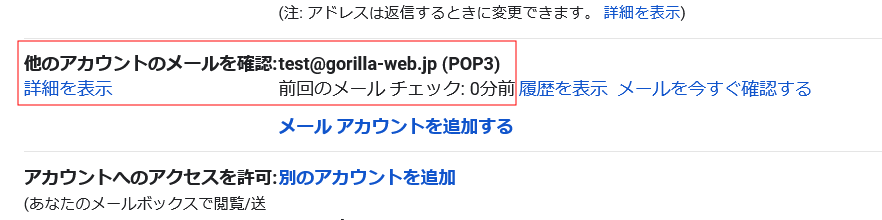Gmailでメールが届くのが遅い、早く受信したい時にやること
公開日:
最終更新日:2024/02/14
Gmailを使っていて妙にメールが届くのが遅いな。ということありますね。
電話で話ながら「今メールしました。見てみてください」なんて言われたなかなか届かないみたいな感じです。
何度も何度もページをリロードしたり、Gmail画面上のクルっと丸い矢印を何度もクリックしたりしても届きません。リロードはあくまでページを再読み込みしているだけで、サーバーにメールを取りに行ってるわけではありません。
特にこの方法は、○○○○@gorilla-web.jpなど「Gmail以外のメール」「独自ドメインのメール」などをGmailで受信している場合に超有効です。
Contents
待っていられない。届いているはずのメールを今すぐ確認したい。という場合のメールの受信方法
①Gmail画面右上の「歯車」のアイコンをクリック
②「すべての設定を表示」をクリック
③次の画面でページ上部の横並びのリンク内「アカウントとインポート」をクリック
④ページ少し下の方の「メールを今すぐ確認する」をクリック
⑤「○分前○件のメールを受信しました。」と表示されていれば、メールが届いています。
不定期に独自ドメインのサーバーに確認され届くメールを待つのではなく、こちらから取りに行くといった感じです。
アウトルックなどを使っている方も、すぐにメールを受信したい時は「送受信」などのボタンをクリックしますね。それと同じ作業がこれにあたります。
早すぎるといくら何でも届かないときもある
これでほぼタイムリーに届きますが、送信されて1秒後とか2秒後などのあまりに早すぎるタイミングでは届かないこともあります。
少なくとも5秒、10秒くらいはかかります。
独自ドメインのメールがGmailに届くロジック
誰かがメールを送ってくれたら、メールはまずはその独自ドメインを動かしているメールサーバー(例えばロリポップサーバーやさくらサーバーなど)に届きます。Gmailではありません。
Gmailは定期的に、設定されたPOP通信などでその独自ドメインのメールサーバーを確認に行き、その時にメールが届いていればGmailにそのメールを持ってきます。
そうするとGmailにメールが届きます。
この定期的なメールのチェックがGmailの設定画面上にある「他のアカウントのメールを確認」の作業です。
気が付くとGmailにメールが届いているのは、この定期的なチェックが自動的に行われ、その後メールが届いているからです。
そしてこの「他のアカウントのメールを確認」の確認は常に行われているわけではなく、何分かに一度行われます。 ずっと絶え間なく行われているとGmailのサーバーにも、独自ドメインのメールサーバーにも負荷がかかってしまうためです。
待っていても届かない。ページをなんどリロードしても届かない。そんな方は一度試してみてください。
Categorised in: ゴリラウェブ・ナレッジ